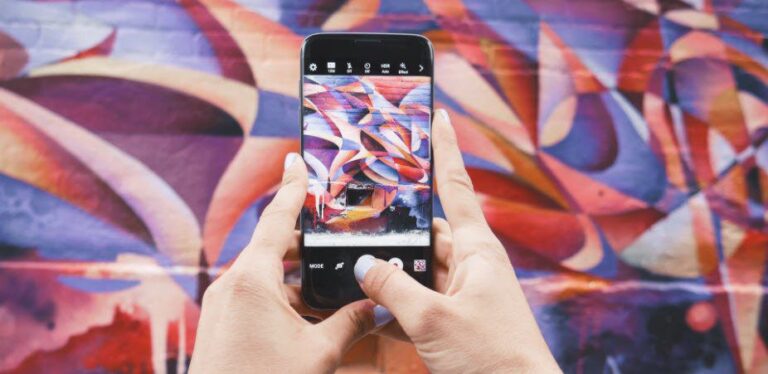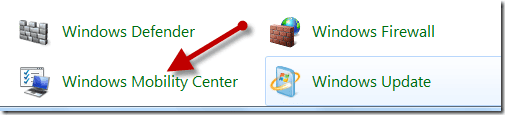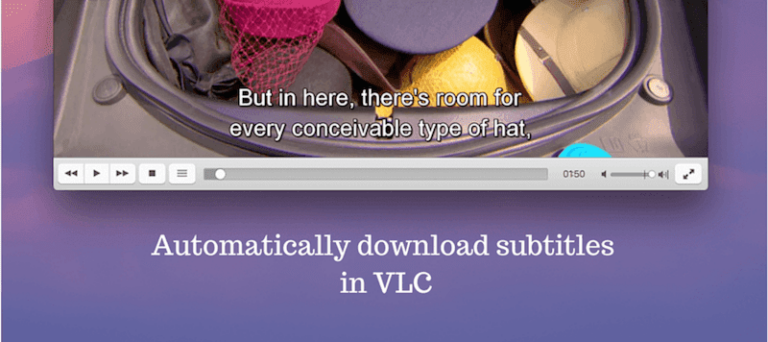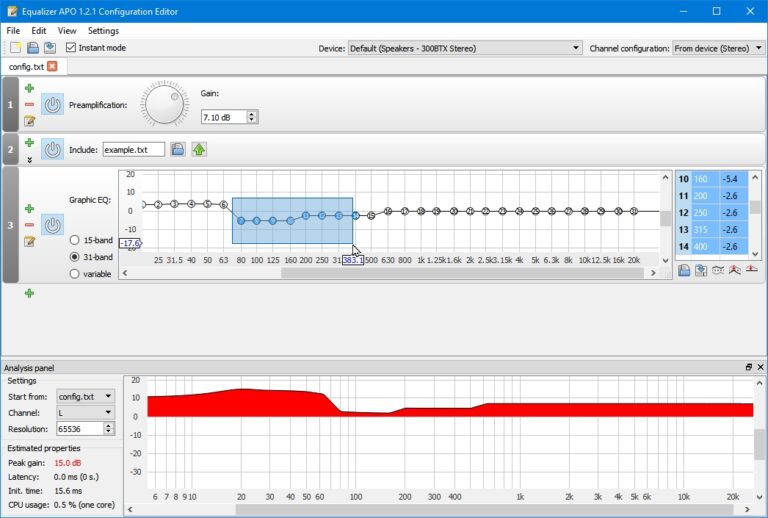Как добавить расширения в VLC Player
Video Lan Client или VLC — популярное приложение для воспроизведения видео для операционных систем Windows, Mac, Linux и даже Android. Он настолько популярен, что многие используют его для воспроизведения видео. Это простое, интуитивно понятное и многофункциональное приложение, и, прежде всего, оно доступно бесплатно.
Несмотря на то, что эта утилита может предложить так много, вы также можете улучшить ее функции, добавив расширения.
Программы для Windows, мобильные приложения, игры - ВСЁ БЕСПЛАТНО, в нашем закрытом телеграмм канале - Подписывайтесь:)
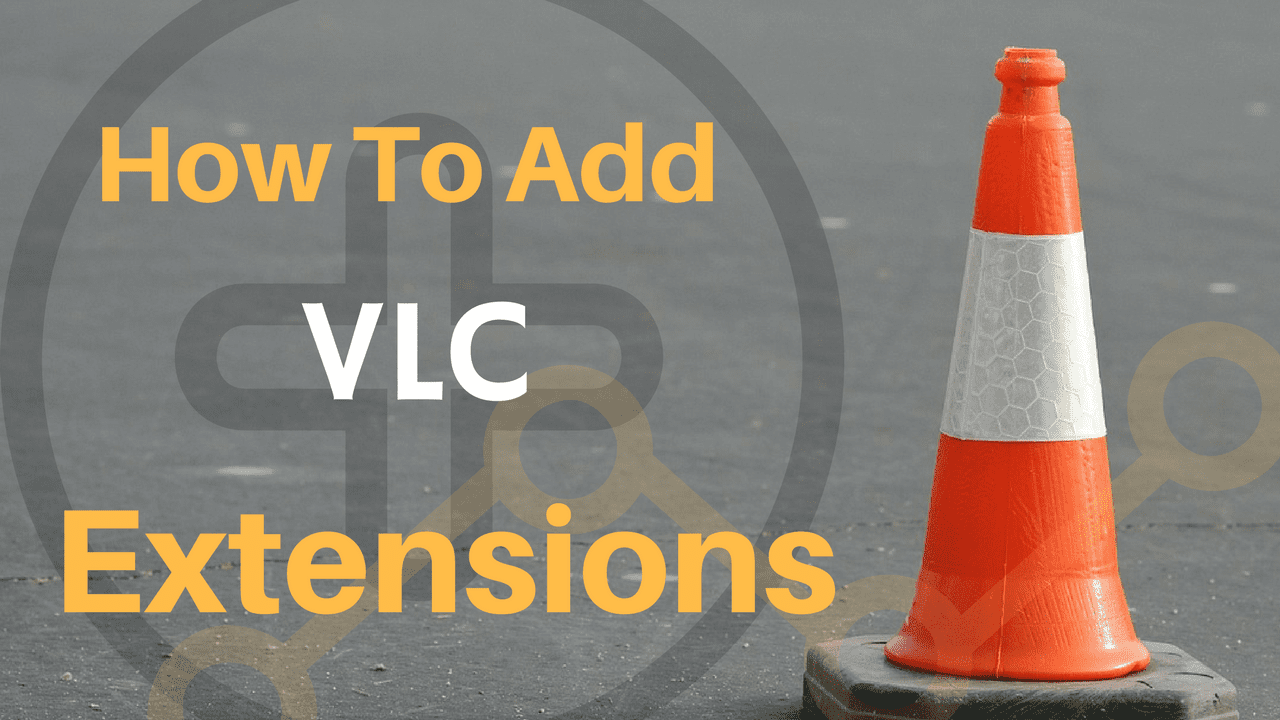
Расширения VLC, аналогичные тем, что доступны для Google Chrome, позволяют пользователям настраивать проигрыватель VLC и добавлять к нему дополнительные функции. Расширения VLC малоизвестны, и их доступно множество. Они позволяют пользователям улучшать это программное обеспечение и настраивать его функции в соответствии с потребностями.
Читайте также: Как легко транслировать видео и песни с ПК на VLC на Android
Что такое расширения?
Расширение — это общий термин для обозначения всего, что расширяет возможности использования программного обеспечения. Google Chrome является лучшим примером в этом случае, поскольку он был пионером в культуре расширений, предлагая модульный продукт, который пользователи могут настраивать в соответствии со своими требованиями.
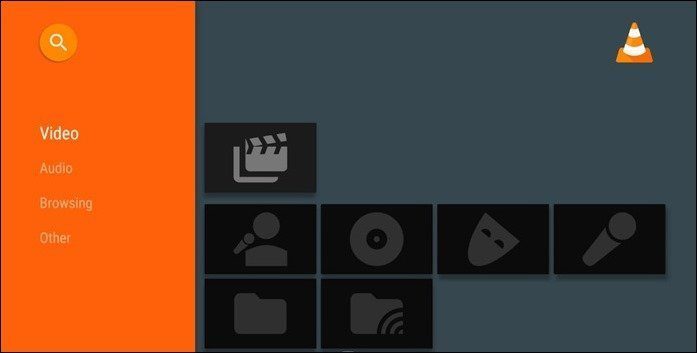
Здесь мы поговорим о проигрывателе VLC и о том, как вы можете улучшить его функции. Проигрыватель VLC имеет ряд доступных расширений, и вам придется использовать одно из них даже для добавления нового скина в проигрыватель. Однако мы здесь, чтобы поговорить о том, как вы можете добавить дополнительные функции воспроизведения видео с помощью расширений.
VLC использует файлы ‘.lua’, и их установка представляет собой небольшую хитрость. Но вы можете получить такие функции, как автоматические субтитры, управление воспроизведением видео и многое другое с помощью этих надстроек.
Заинтересованы? Вот как вы можете установить расширения для проигрывателя VLC.
Прежде чем мы начнем…
Есть несколько вещей, которые вы должны знать, прежде чем мы приступим к установке расширений или надстроек для проигрывателя VLC.
- Расширения или надстройки VLC разрабатываются сторонними разработчиками, они могут работать или не работать должным образом.
- Не существует метода автоматической установки для добавления расширений или надстроек. Поэтому обязательно выполняйте приведенные ниже шаги в точном порядке, иначе они не будут работать.
- Большинство расширений или надстроек доступны только для настольной версии. Только очень немногие из этих надстроек можно использовать в мобильном приложении VLC.
- Вам нужно будет включить расширения после их установки, получив доступ к функции по вашему выбору. Эти функции не включаются автоматически.
Теперь, когда у нас есть эти инструкции, вот как вы можете добавить расширения или дополнительные функции в медиаплеер VLC.
Шаг 1. Найдите файлы программы на вашем компьютере

В зависимости от выбора 32-битного или 64-битного приложения файлы будут находиться в разных папках.
Выбирать Программные файлы (x86) папка для 32-разрядной версии.Выберите Файлы программ папка для 64-битной версии.
Шаг 2: Выберите папку VideoLAN
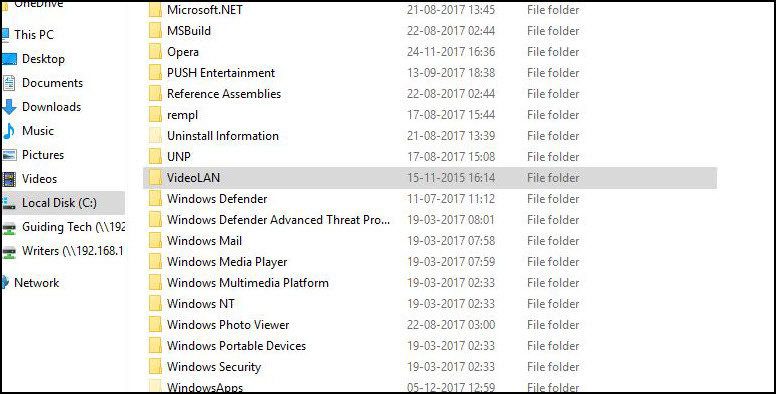
Выбрать ВидеоЛАН папку из списка папок, доступных в вашем Файлы программ.
Шаг 3. Выберите папку для загрузки расширений или надстроек

В списке папок выберите брать папка. У вас может возникнуть соблазн получить доступ к плагины папку, но это не поможет.
Шаг 4: Выберите и загрузите расширения
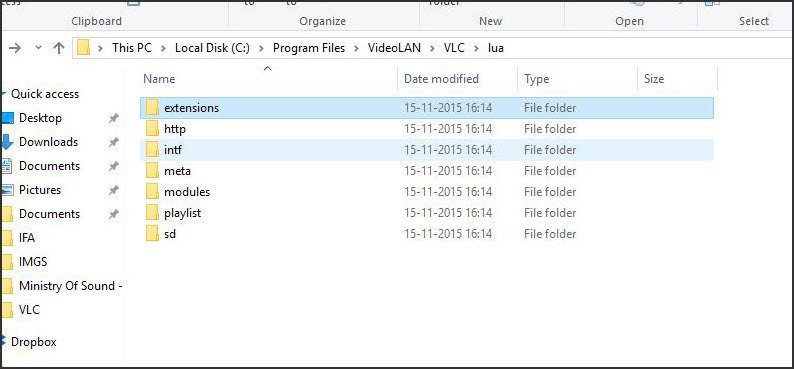
На следующем экране выберите расширения папку и загрузите нужное расширение, которое вы можете скачать, посетив официальная страница дополнения VideoLAN.
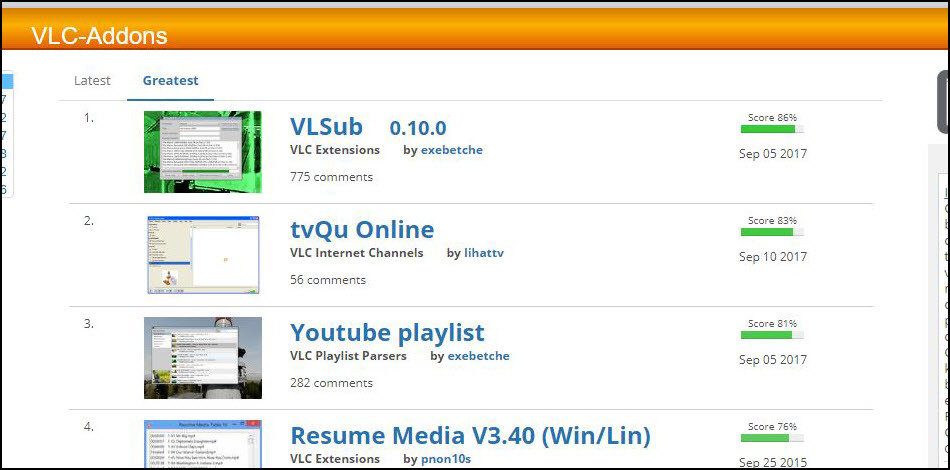
После того, как вы загрузили расширение, просто закройте папку и запустите проигрыватель VLC.
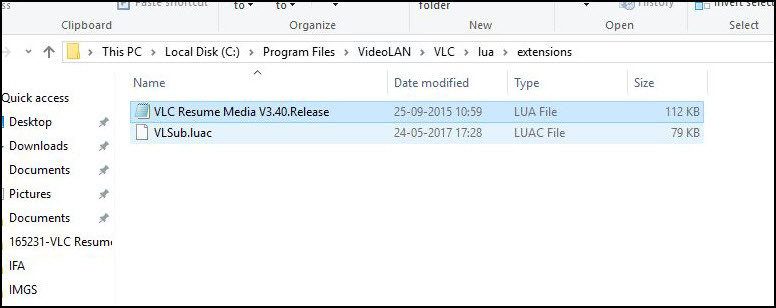 Примечание
Примечание
Шаг 5: Запустите видео и возобновите его
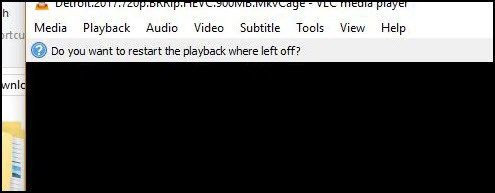
После установки расширения все, что вам нужно сделать, это запустить видео, чтобы протестировать надстройку. После того, как вы воспроизведете его, проигрыватель VLC будет следить за оставшимся временем воспроизведения. Если вы закроете видео до его конечной точки, вы получите приглашение возобновить его с того места, на котором остановились, при следующем воспроизведении того же видеофайла. Если вы получили это приглашение, ваше расширение было установлено правильно и работает нормально.
Что все люди…
Итак, вот как вы можете установить любое количество расширений или надстроек для своего медиаплеера VLC. Помните, что некоторые расширения будут запрашивать ручную настройку. Итак, убедитесь, что вы прошли через Прочти меня файл, который был предоставлен вместе с расширением, прежде чем предпринимать какие-либо действия.
Я уверен, что вам понравятся недавно добавленные функции вашего проигрывателя VLC. Дайте нам знать в комментариях, какое дополнение VLC впечатлило вас больше всего. Мы хотели бы услышать от вас!
Читайте также: 8 отличных бесплатных программ для редактирования видео и онлайн-инструментов
ПОНРАВИЛОСЬ СТАТЬЯ? ТОГДА ВАМ ПОНРАВИТСЯ НАША ЭЛЕКТРОННАЯ КНИГА НА VLC
Вот ссылка, посмотрите: The Ultimate Guide to VLC Media Player.
Программы для Windows, мобильные приложения, игры - ВСЁ БЕСПЛАТНО, в нашем закрытом телеграмм канале - Подписывайтесь:)